無料のオンライン ビデオ マージ方法を探している人のために、ここに 5 つの方法がまとめられています。これらの各方法は、透かしなしで数回クリックするだけで簡単に結合ビデオを作成できます。
動画を 2 つ以上の部分に分けて撮影し、それらを結合したい場合があります。ここでは、強力で効率的なビデオ マージを使用することが最も推奨されるオプションです。
透かしなしで動画をオンラインで無料でマージする方法を探している場合は、ここで概説されているオプションが役立つことは間違いありません.
方法 1. Adobe Express を使用して透かしなしでビデオをオンラインでマージする
フィルタの追加、ライブ アニメーションの追加などの追加のビデオ編集機能を追加するビデオ エディタを探している場合、Adobe Express オンライン エディタは、これまでで最もユニークな選択肢の 1 つになるはずです。
もちろん、オンライン ツールとして、多くの優れた機能を提供するわけではありませんが、オプションと機能の簡単なセットが付属しています。
いくつかの有望な機能を含めることができます
- デザインを次のレベルに引き上げるのに役立つ優れたオプションです。
- 完全に無料で使用できます
- プロフェッショナルな編集オプションのホスト
- 厳選された動画テーマ
このツールを使用して透かしなしでビデオをオンラインで結合する方法。以下のガイドを確認してください。
ステップ 1. コンテンツをアップロードする
お使いのブラウザーで Adobe Express Web サイトにアクセスして、Adobe Express を起動します。結合するビデオを追加します。従来のファイル追加オプションを使用するか、ファイルをビデオにドラッグ アンド ドロップできます。
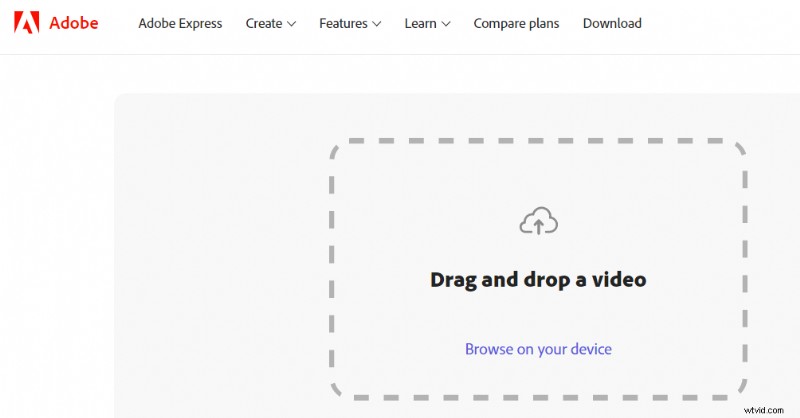
動画を Adobe Express に追加
ステップ 2. 動画を結合する
最終コピーとして必要なビデオのサイズを選択できます。また、プラス アイコンをクリックしてビデオを追加し、適切な解像度を選択することもできます。
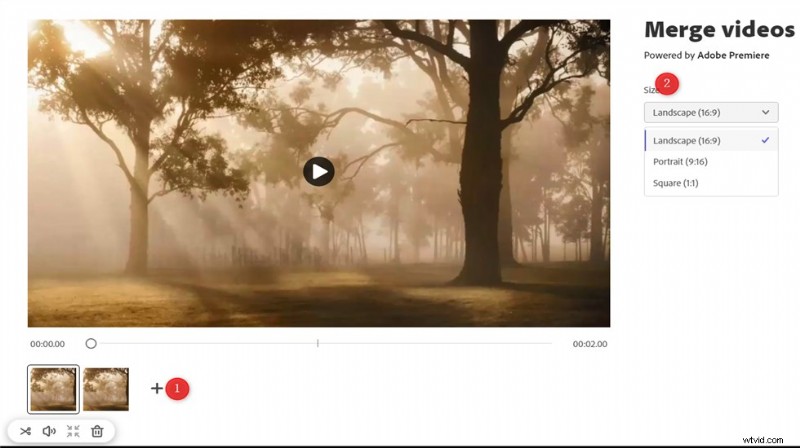
Adobe Express でビデオをオンラインでマージ
ステップ 3. 結合されたビデオをダウンロードする
結合するビデオの向きとレイアウトに満足したら、[ダウンロード] をクリックして、デバイスへのタイトルのダウンロードを開始します。

マージされたビデオをダウンロード
方法 2. Fastreel を使用してオンラインで動画をマージする
Fastreel は、ビデオ編集および結合機能をより迅速かつ迅速に行うためのオンライン ビデオ結合ツールです。このツールは、ビデオのトリミングやビデオ ファイルへの画像やオーディオの追加など、他のビデオ編集タスクの実行にも使用できます。ビデオにビデオ トランジションを追加することもできます。
十分に強力であると考えられるいくつかの機能を含めることができます
- ローカル PC、Google ドライブ、Dropbox から動画をインポートできます。
- 動画や画像を簡単にトリミングして統合する
- ビデオ トランジションを追加する機能
- プロ レベルの動画を作成できる能力
Fastreel を使用してビデオをオンラインで結合し、透かしなしでビデオをオンラインで結合する方法は?以下の手順を確認してください。
ステップ 1. 動画を Fastreel にアップロードする
どのブラウザからでも Fastreel オンライン ビデオ マージにアクセスしてください。ドラッグ アンド ドロップ機能または従来の ファイルの追加 機能を使用します。 ファイルを追加するオプション。
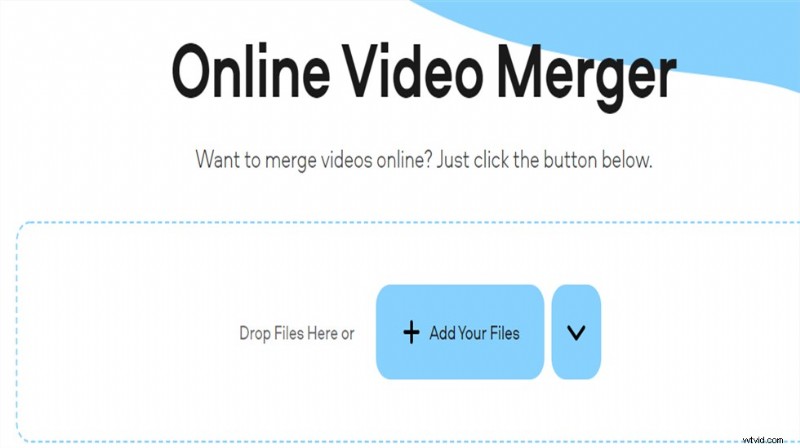
動画を Fastreel にアップロード
ステップ 2. クリップの設定を行う
好みの順序に基づいて、適切な順序でビデオ クリップを並べ替えます。音量の調整やフェードイン/アウトの設定など、編集を適用することもできます。
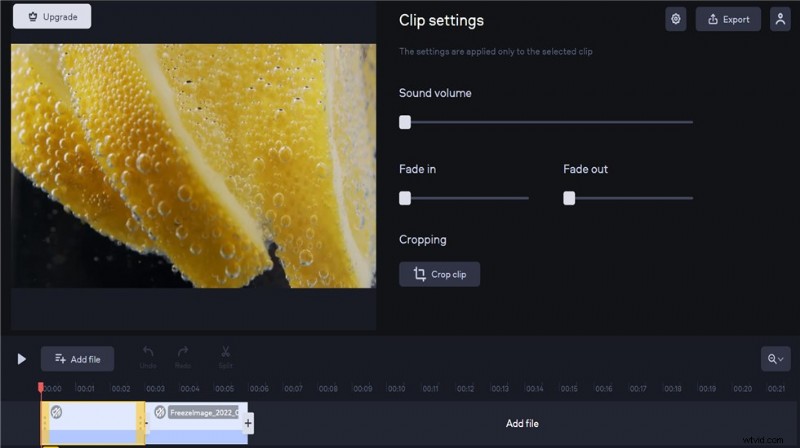
Fastreel でビデオをオンラインでマージ
ステップ 3. 結合したビデオをエクスポートしました
[エクスポート] オプションをクリックして、ビデオをマージしてデバイスにダウンロードします。
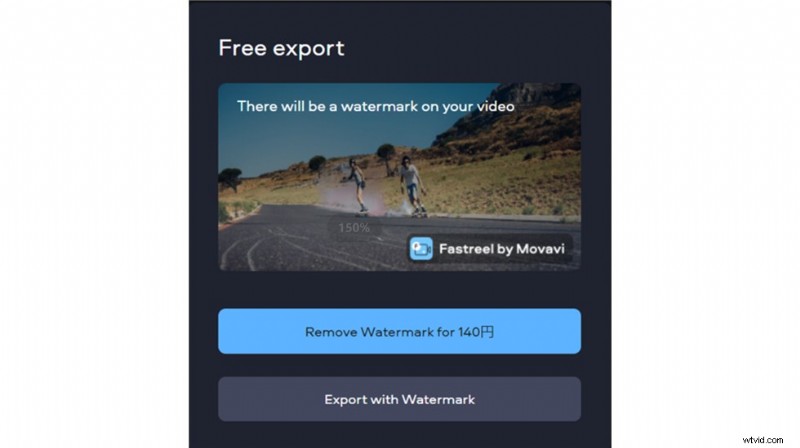
マージされたビデオをエクスポートしました
方法 3. KAPWING を使用してオンラインで動画をマージする
結合する動画を 2 つだけ追加する場合、Kapwing はサインアップ時に透かしなしのビデオ結合を提供します。より高度なビデオ編集機能により、理想的にはもう少し効率的なツールになり、他のほとんどの同様のツールに代わる優れたツールになります.
私たちが印象的だと思ういくつかの顕著な特徴を含めることができます
- 使いやすいドラッグ アンド ドロップ機能
- 多数のファイル形式を幅広くサポート
- 優れたオンライン動画編集者として機能
- 簡単に共有
Kapwing を使用してビデオをオンラインで結合し、透かしなしでビデオをオンラインで結合する方法は?詳細な手順は次のとおりです。
ステップ 1. ビデオを Kapwing にアップロードする
マージしたいビデオ ファイルを Kapwing ビデオ マージに追加できます。 メディアを追加 のオプションを使用するだけです。 次に、同じファイルを参照してファイルを追加します。
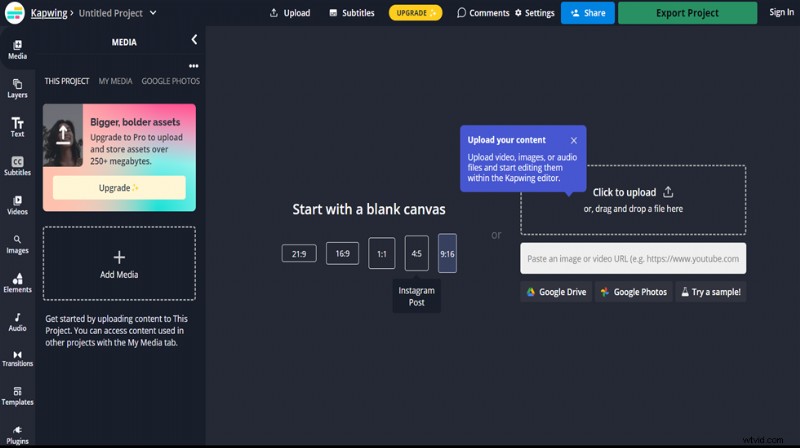
動画を Kapwing にアップロード
ステップ 2. サイズとスタイルのオプションを選択する
あなたが楽しみにしている好みの順序に従ってビデオファイルを並べ替えます。好みに応じて編集を追加することもできます。 [エクスポート] をクリックする前に、ビデオを再生してプレビューします。
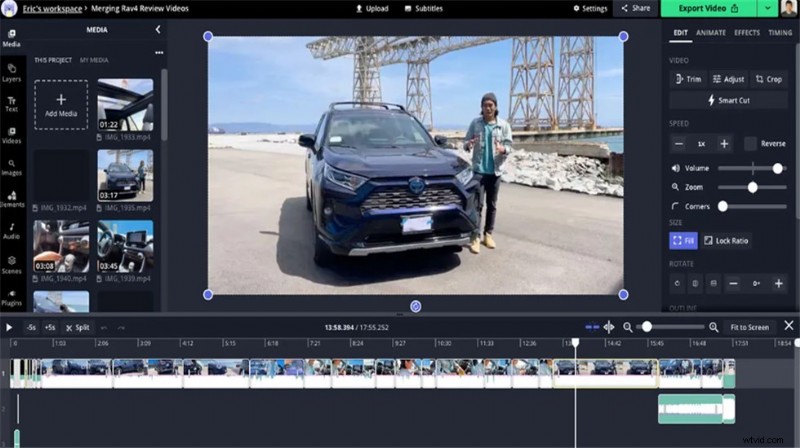
Kapwing でビデオをオンラインでマージ
ステップ 3. ビデオをダウンロードする
プロジェクトのエクスポート をクリックします 指示に従います。この目的のために、Kapwing アカウントにサインインするか、アカウントを作成する必要がある場合があります。
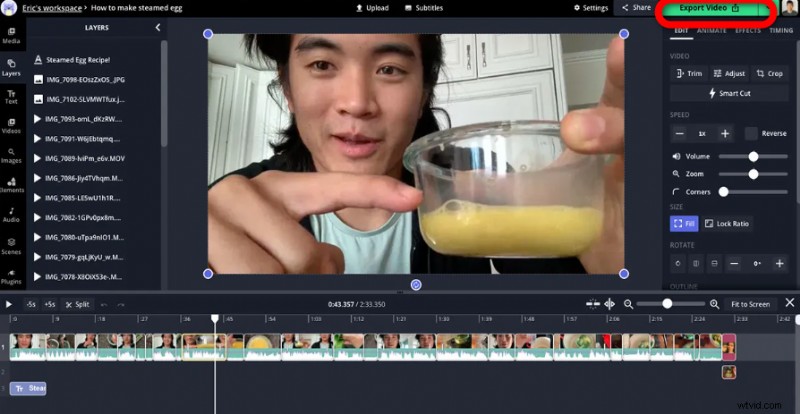
マージされたビデオをエクスポートしました
方法 4. Flixier を使用してオンラインで動画をマージする
Flixier は、2 つ以上の動画を簡単かつシンプルに結合することに優れたオールインワンのオンライン動画エディターです。ビデオを結合し、結合したビデオにさまざまなビデオ編集オプションを適用するのにも役立ちます。
非常に印象的ないくつかの主要な機能を含めることができます
- 使いやすいソフトウェア
- 高度なビデオ編集機能の膨大なリストが付属しています
- 複数の動画ファイル形式のサポート
- あらゆるデバイスで動作します。
Flixier を使用してオンラインで動画を結合し、透かしなしでオンラインで動画を結合する方法は?以下の手順に従ってください。
ステップ 1. 動画をツールに追加する
結合したい動画を Flixier にアップロードします。ドラッグ アンド ドロップ機能を使用するか、従来のオプションを使用してファイルを参照し、追加することができます。このツールは、ローカル ストレージや多数のクラウド サービスからのファイルのインポートもサポートしています。
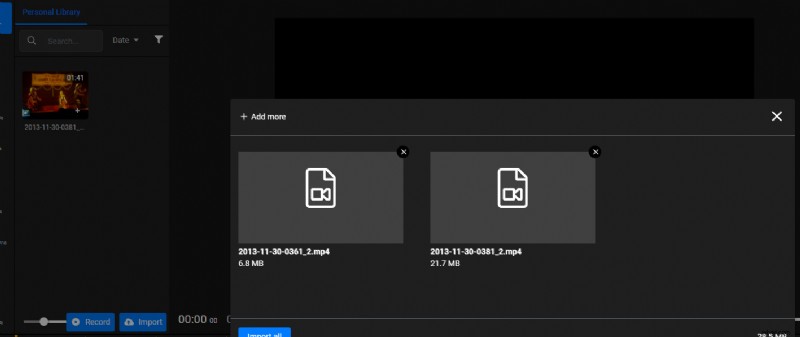
動画を Flixier に追加
ステップ 2. 動画をタイムラインに追加する
ビデオをタイムラインにドラッグします。マージする順序でそれらを配置します。オプションの手順として、その他のビデオ編集オプションを適用することもできます。
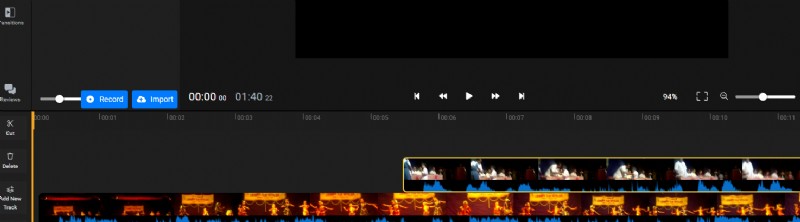
Flixier でビデオをオンラインで結合
ステップ 3. 結合されたビデオをダウンロードする
結合したビデオの配置やその他のオプションに満足したら、[エクスポート] をクリックします。 指示に従って適切なオプションを選択します。試用プランでは、透かしのない限られた数のビデオを入手できます。
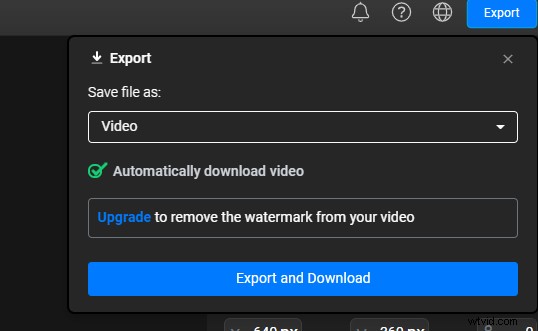
マージされたビデオのエクスポートとダウンロード
方法 5. Clideo を使用してオンラインで動画を結合する
Clideo は、優れたオンライン ビデオ マージ パフォーマンスを提供する、最も人気のある強力なビデオ編集ツールの 1 つです。複数のビデオ クリップを結合するだけでなく、画像やオーディオを追加するのにも役立ちます。最速のビデオ編集および結合ツールの 1 つであり、見栄えの良いインターフェイスも備えています。
ツールを際立たせる機能のいくつかは、
- 使いやすいインターフェース
- 非常にユーザーフレンドリー
- 複数のファイル形式のサポート
- 処理とパフォーマンスの高速化
オンラインの動画を Clideo に結合する方法は?ここで説明する手順が役立ちます
ステップ 1. ソフトウェアにマージする動画をアップロードします
Clideo Web サイトから動画結合ツールにアクセスし、結合する動画をアップロードします。 [ファイルを選択] をクリックするだけです。 追加したい動画ファイルをツールに追加します
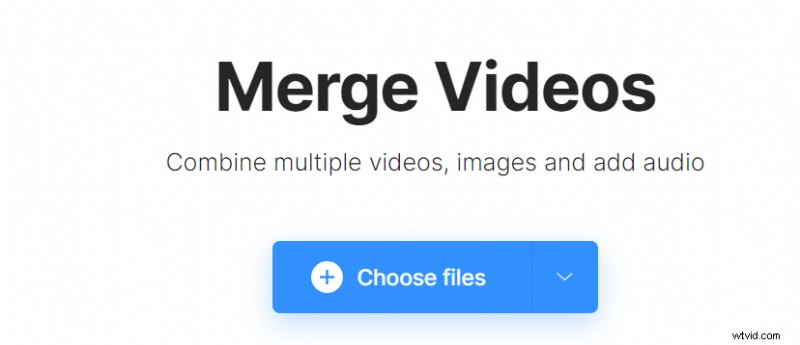
動画をClideoにアップロード
ステップ 2. 動画を編集して並べ替える
オプションの手順として、追加したビデオ クリップにビデオ編集を適用できます。マージされたビデオに必要な順序に従って、ビデオを再配置することもできます。
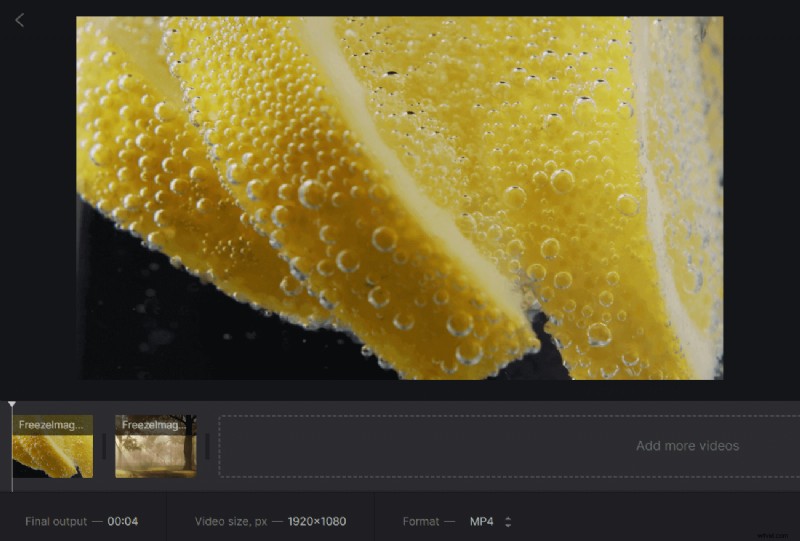
動画をオンラインで Clideo にマージ
ステップ 3. 結合されたビデオをダウンロードする
エクスポート をクリックします 指示に従います。 [ダウンロード] オプションをクリックすると、結合されたビデオがデバイスにダウンロードされます。
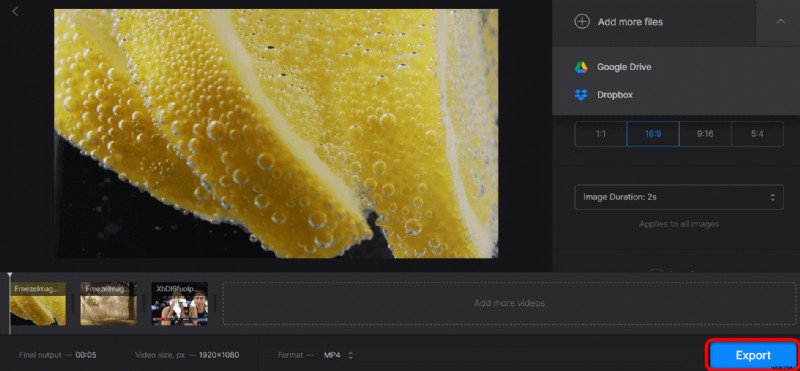
マージされたビデオをエクスポートする
まとめ
さまざまなビデオを結合すると、可能な限り最高のビデオを作成するのに非常に効果的であることがわかります。ここで説明した複数のツールは、最もユニークなオプションの 1 つを提供する上で非常に効果的かつ効率的であることが証明されるはずです.それらをチェックして、どれがあなたの期待に合っているかを見つけてください.
